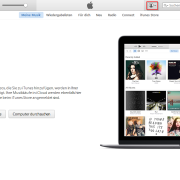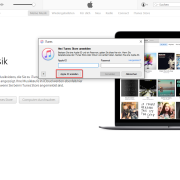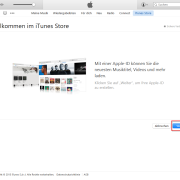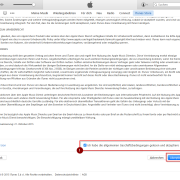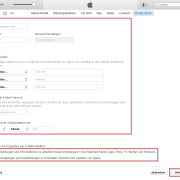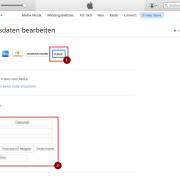iTunes: Account ohne Kreditkarte einrichten – So geht’s
Auf NerdsHeaven.de präsentieren wir dir starke Deals & Angebote im Bereich Technik und Gadgets. Installiere dir jetzt unsere Android oder iOS App, um keine Knaller-Angebote mehr zu verpassen.
Du möchtest dir einen iTunes-Account erstellen, besitzt jedoch keine Kreditkarte? Wer auf Apple-Geräte setzt, kommt früher oder später nicht um iTunes herum. Wir erklären euch in diesem Artikel, wie ihr eine Apple ID erstellen könnt, ohne Angabe einer Kreditkarte.
So registrieren Sie sich bei Apple iTunes ohne Kreditkarte – Schritt für Schritt
Im Normalfall ist bei der Nutzung einer Apple ID das Hinterlegen einer Kreditkarte erforderlich. Apple bietet jedoch eine recht versteckte Einstellung zum Überspringen der Eingabe einer Zahlungsmethode. Mit folgender Schritt-für-Schritt Anleitung melden Sie sich daher auch ohne Kreditkarte als iTunes-Nutzer an:
- Klicken Sie in iTunes auf das Benutzerkonto-Symbol im oberen Bereich neben dem Suchfeld. Sollten Sie iTunes noch nicht installiert haben, können Sie das Programm hier downloaden.
- Anschließend öffnet sich ein Fenster bei dem Sie auf den Button „Apple-ID erstellen“ Klicken
- Nachfolgend öffnet sich eine neue Ansicht in iTunes bei der Sie auf „Weiter“ klicken
- Im Anschluss klicken Sie auf „Weiter“ (2.) und bestätigen damit, dass Sie die allgemeinen Geschäftsbedingungen (kurz AGB) von Apple gelesen haben und diese akzeptieren (1.)
- Geben Sie nun im 1. markierten Bereich die gewünschte E-Mailadresse sowie die gewünschten Accountdaten ein (Anschrift, Sicherheitsfragen, etc.). Sofern Sie keine Werbung von Apple erhalten möchten, lassen Sie die Häkchen im 2. markierten Bereich weg. Anschließend gehen Sie mit einem Klick auf „Weiter“ (3.) zum nächsten Schritt.
- Nun folgt der wichtigste Schritt. Wählen Sie den Button „Keine“ (1. markierter Bereich) aus. Ihren Namen und Ihre Anschrift müssen Sie allerdings in den 2. markierten Bereich eintragen. Abschließend klicken Sie nun auf den Button „Apple-ID erstellen“.
- Zuletzt erhalten Sie an die von Ihnen eingegebene E-Mailadresse eine E-Mail von Apple. In dieser finden Sie einen Link zum erfolgreichen Abschluss der Registrierung. Klicken Sie auf diesen und beenden Sie damit erfolgreich das Anlegen Ihrer Apple-ID ganz ohne Kreditkarte.
Alternative: Komplett kostenlose Kreditkarte beantragen
Das Kreditkarten Geld kosten müssen, ist bereits überholt. Die Firma Barclaycard bietet beispielsweise eine völlig beitragsfreie Kreditkarte an.